CentOs - вибрав, тому, що можна сказати пішла вона мені (так і хочеться сказати на зустріч;)), до неї пробував юбунту, але як то дуже туго, швидше за все знань було мало і юбунта не винна.
Отже будемо ставити CentOs 6.6 тут можна скачати образи. Морочитися про i386 або х86_64 не будемо, беремо цю CentOS-6.6-x86_64-bin-DVD1to2.torrent якщо ви володієте torrent-му інакше послідовно це CentOS-6.6-x86_64-bin-DVD1.iso и CentOS-6.6-x86_64-bin-DVD2.iso і режим на болванки Nero або чим вам сподручней.
Раз все готово, можна приступати (ми з вами усвідомлюємо, що робимо!). У биосе встановлено завантаження з CD або DVD, що у вас там. Комп включений, на екрані інформація про те, що завантажиться не можемо так як гвинт у нас чистий, якщо ні, то я б рекомендував жахнути всі розділи, але це на любителя. Вставляємо DVD1 і тиснемо reset, CD-DVD почне шарудіти і ми побачимо...
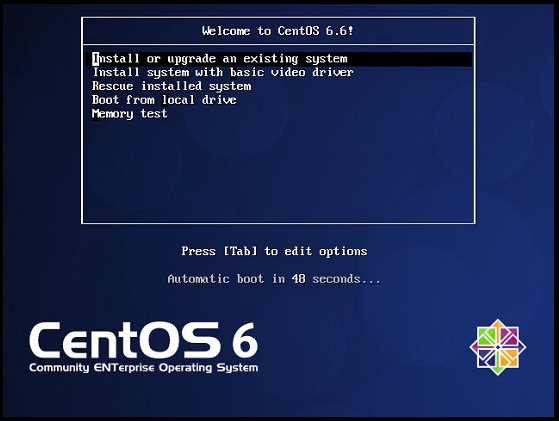
Можна натиснути enter після чого побачимо ....
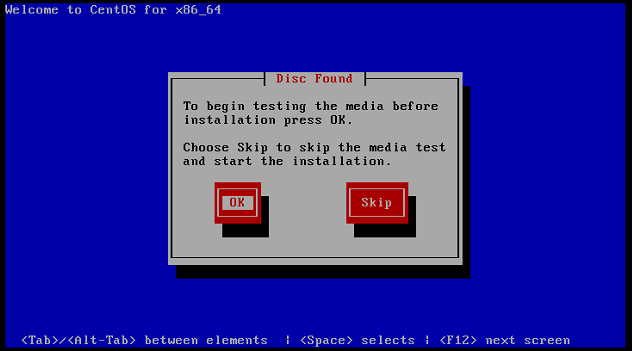
Тут нам пропонують потестувати образ, я зазвичай пропускаю, тиснемо Skip, комп подумає трохи і видасть цей екран....
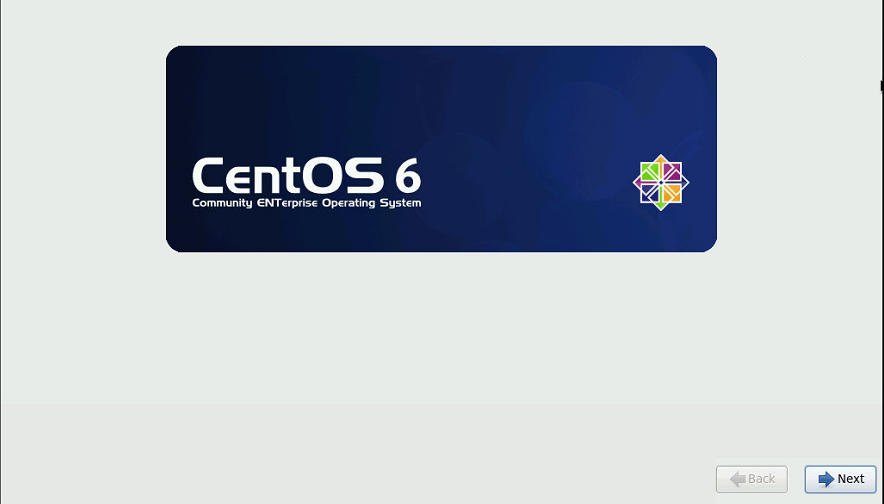
Залишається тільки Next....
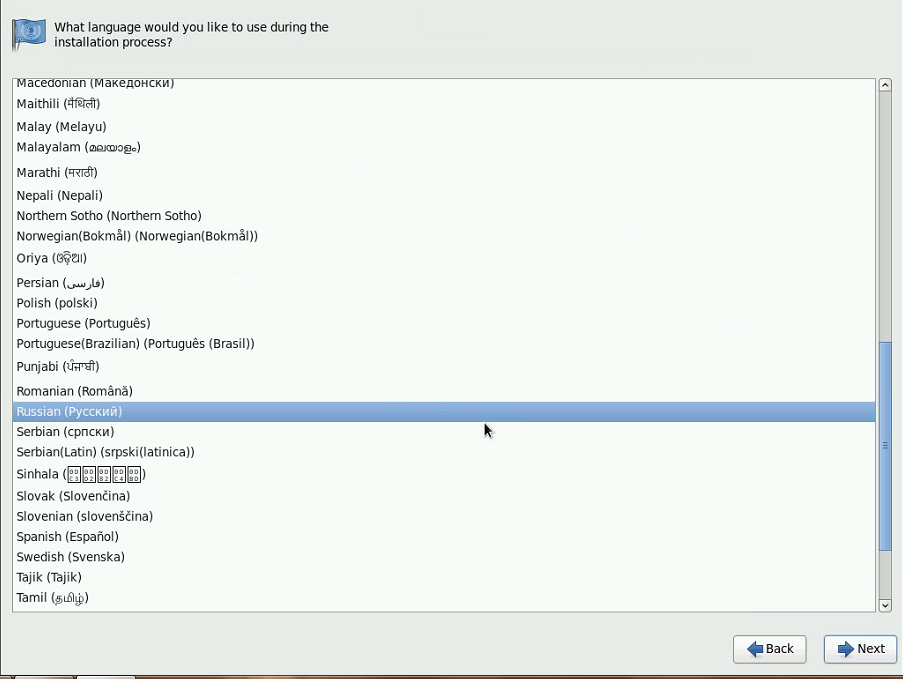
Вибираємо російська Next....
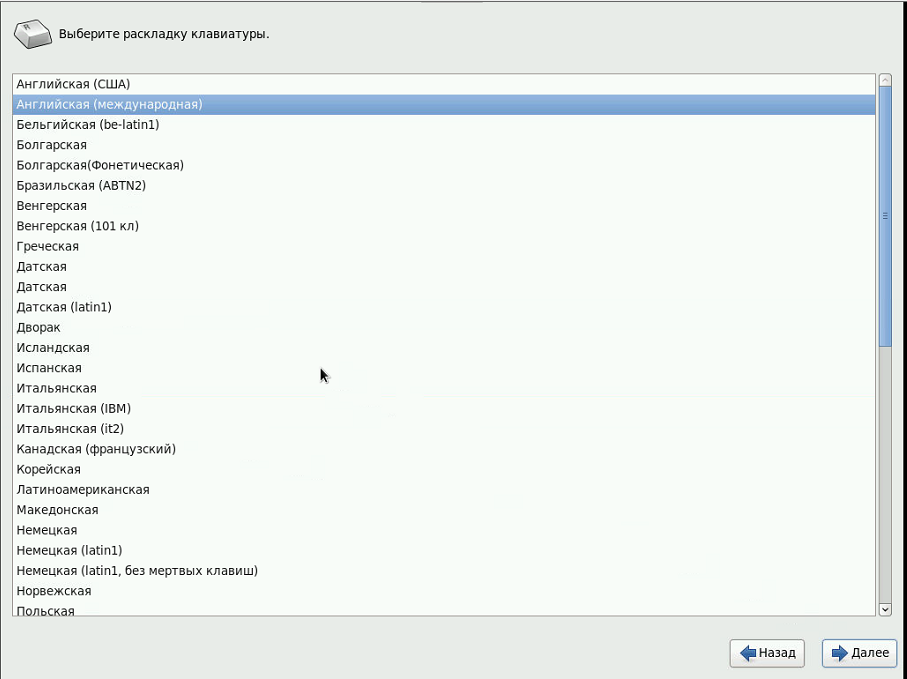
Я зазвичай вибираю англійська (міжнародна) Далі...
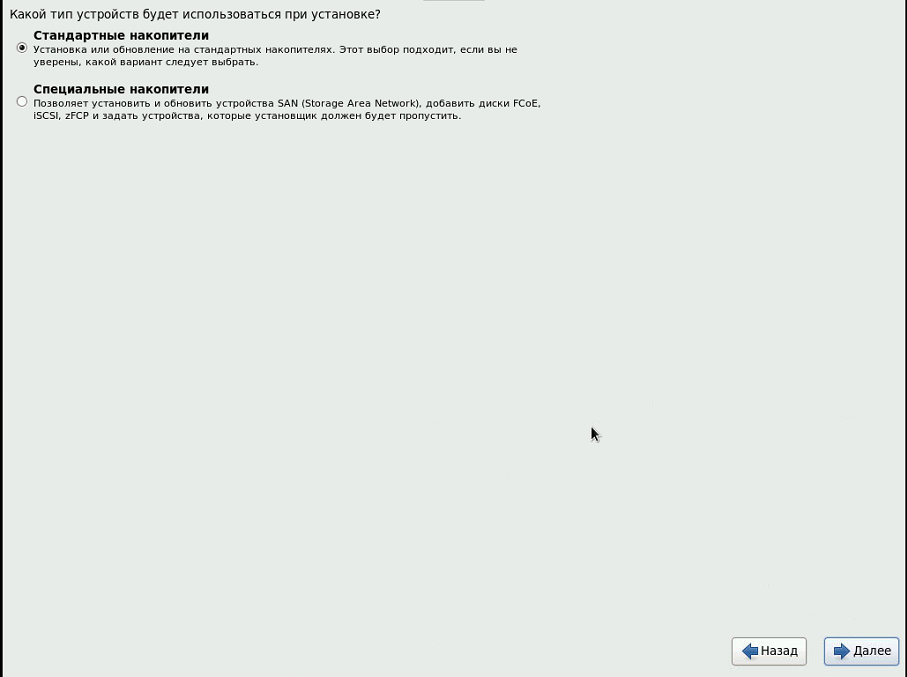
У нас стандартні, тому Далі....
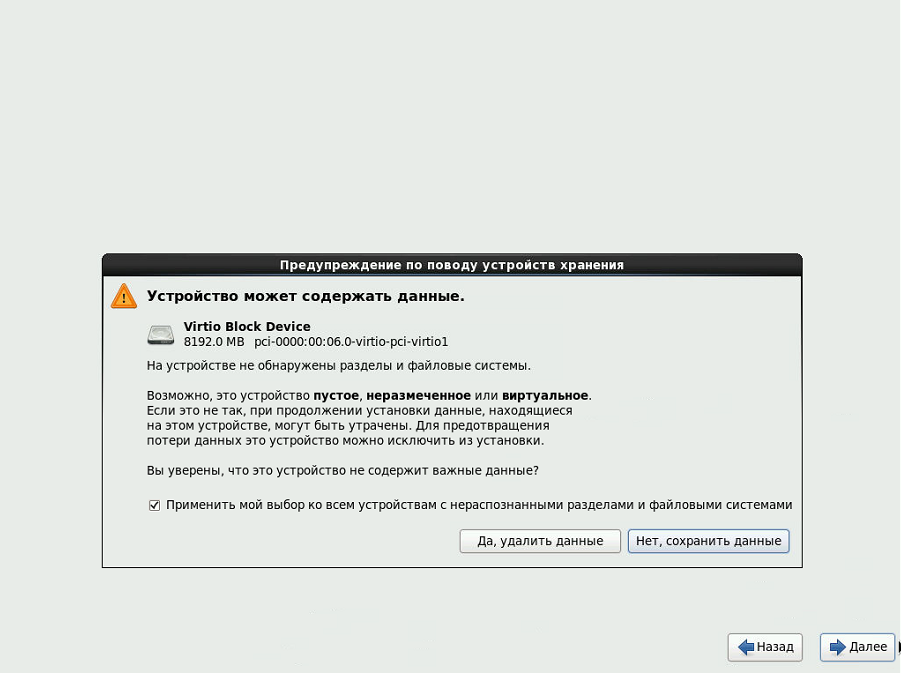
Тут "Да,удалить данные" Далі....
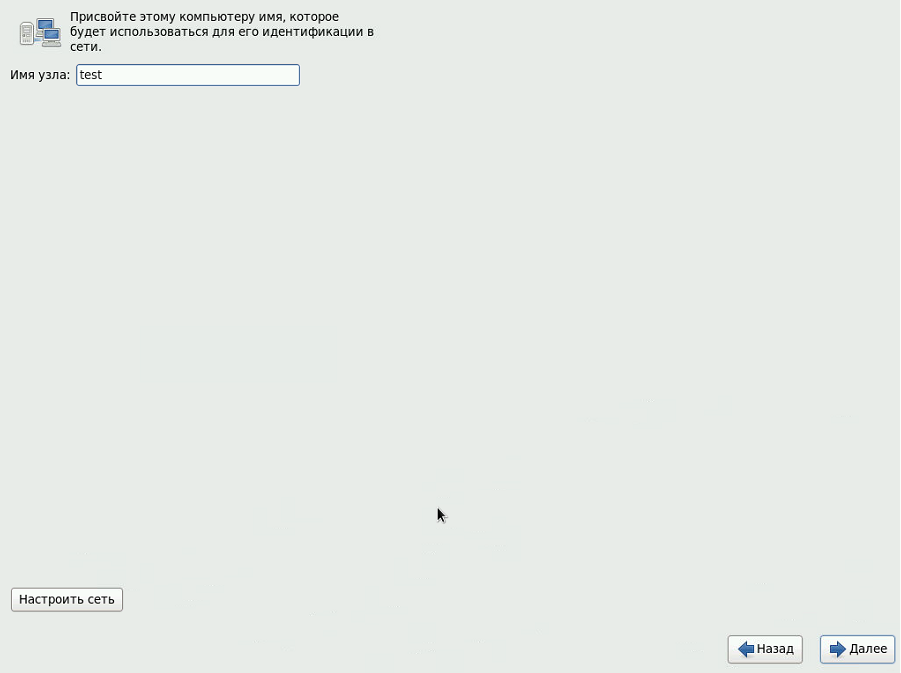
Придумуємо ім'я комп'ютера, у мене test і натискаємо "Настроить сеть" ....
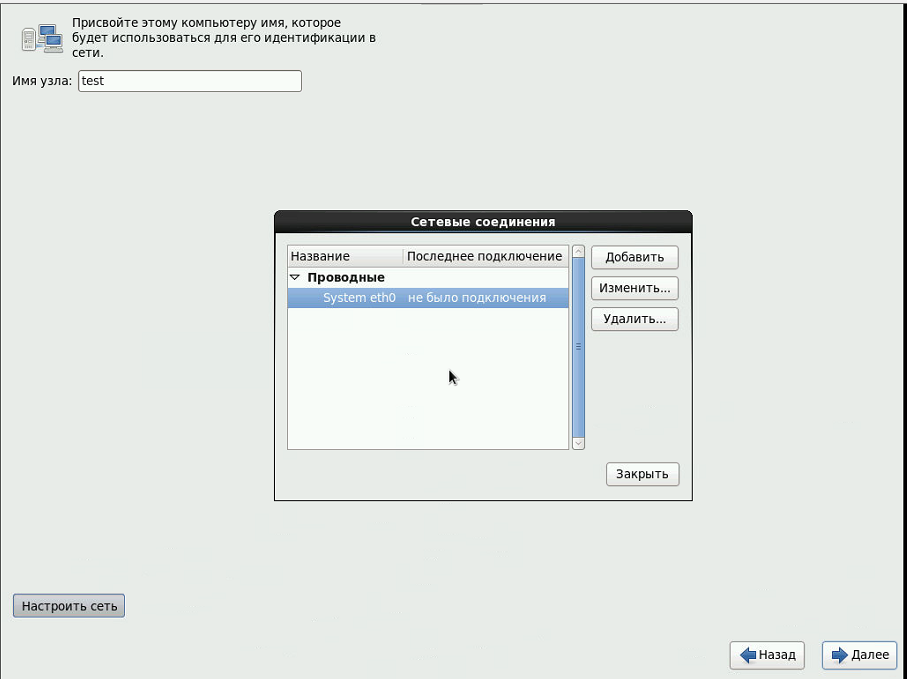
Вибираємо наш адаптер і натискаємо "Изменить".....
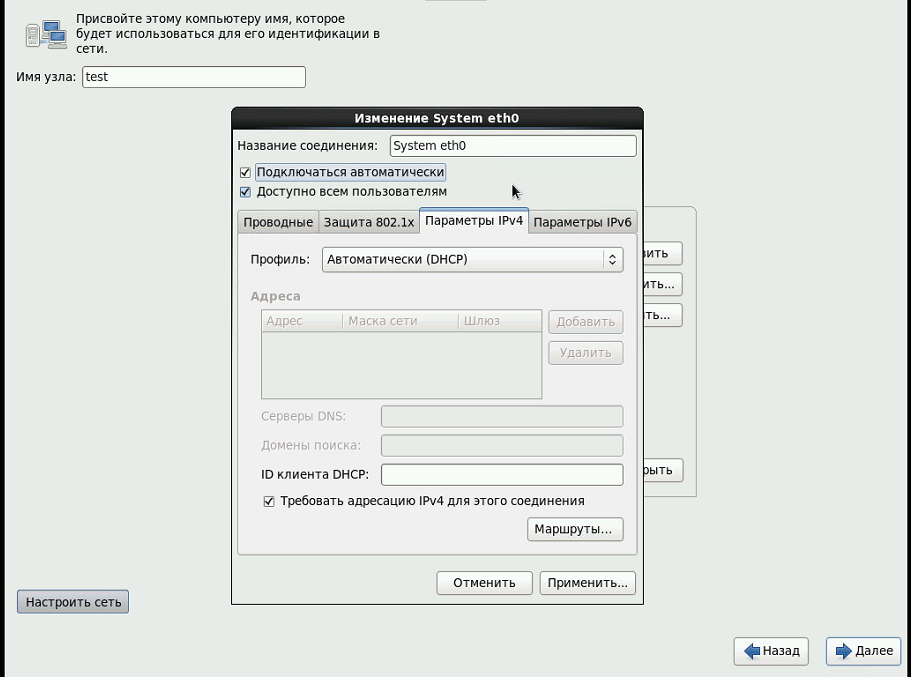
Вибираємо вкладку "Параметры Ipv4" тут обов'язково поставте чекбокс на "Подключаться автоматически" , в тому випадку коли наш сервер за роутером та / або у нас є налаштований DHCP можна залишити як є, але ми збираємося використовувати по дорослому наш сервер, тому вибираємо профіль "Вручную" і натискаємо "Добавить" ....
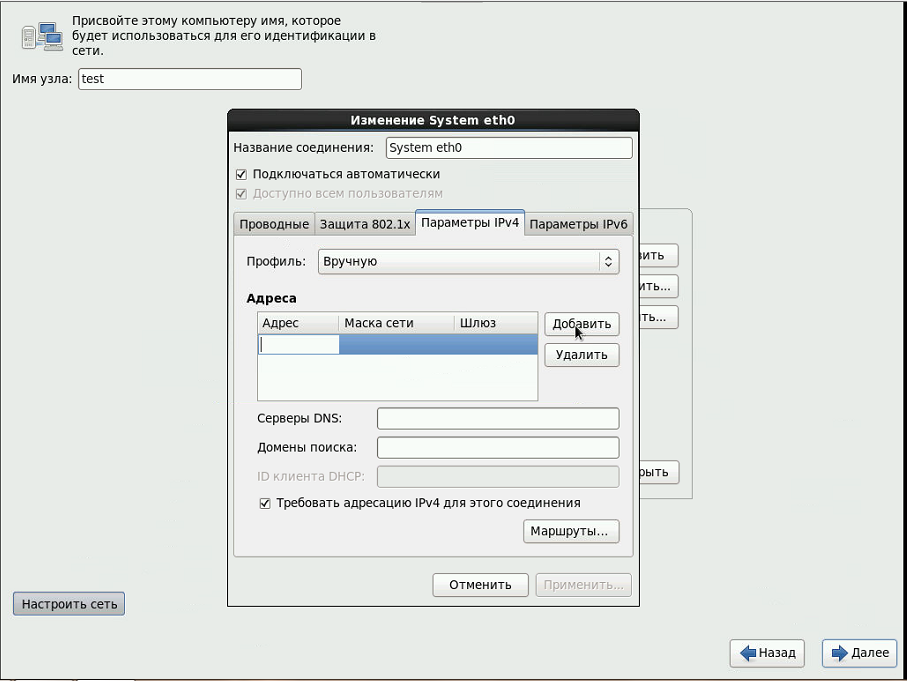
І заповнюємо параметри нашої мережі (потрібен не зайнятий IP з нашої сітки): моя сітка за роутером 192.168.0.5-192.168.0.10 це в роутері прописано значить все що понад 192.168.0.10 можна використовувати і тому.
Адреса - 192.168.0.11
Маска мережі 255.255.255.0
Шлюз - це IP нашого роутера і він 192.168.0.1 такий
Сервери DNS якщо з розумінням цього проблеми, то можна вбити 8.8.8.8 - це гугловський DNS цілодобовий :)
Домени пошуку це як WORKGROUP в виндовс (назва робочої групи) можна її записати. Тепер тиснемо "Применить" --- "Закрыть" и Далі...
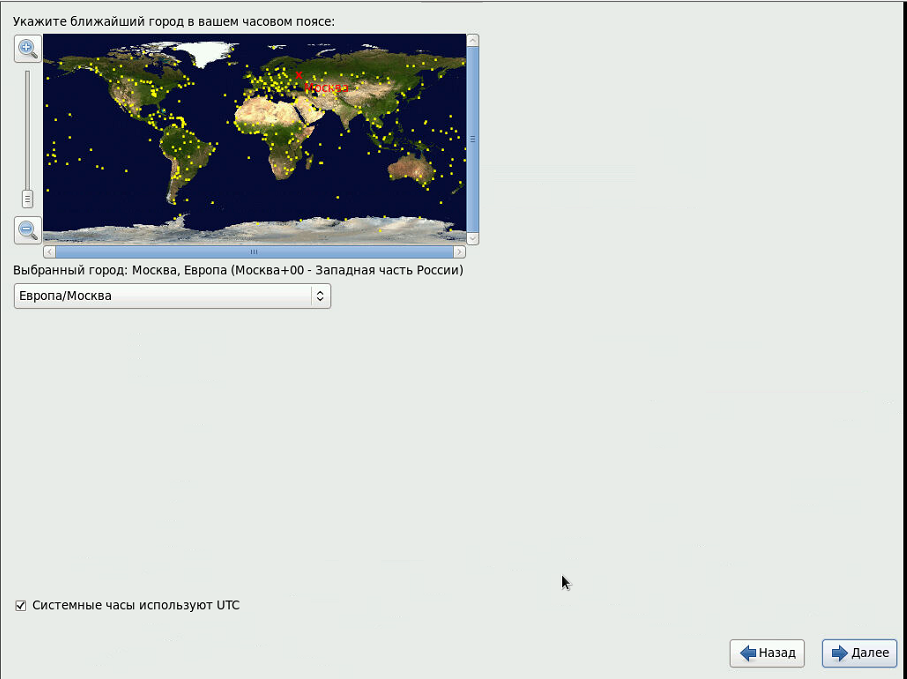
Вибираємо часовий пояс Далі...
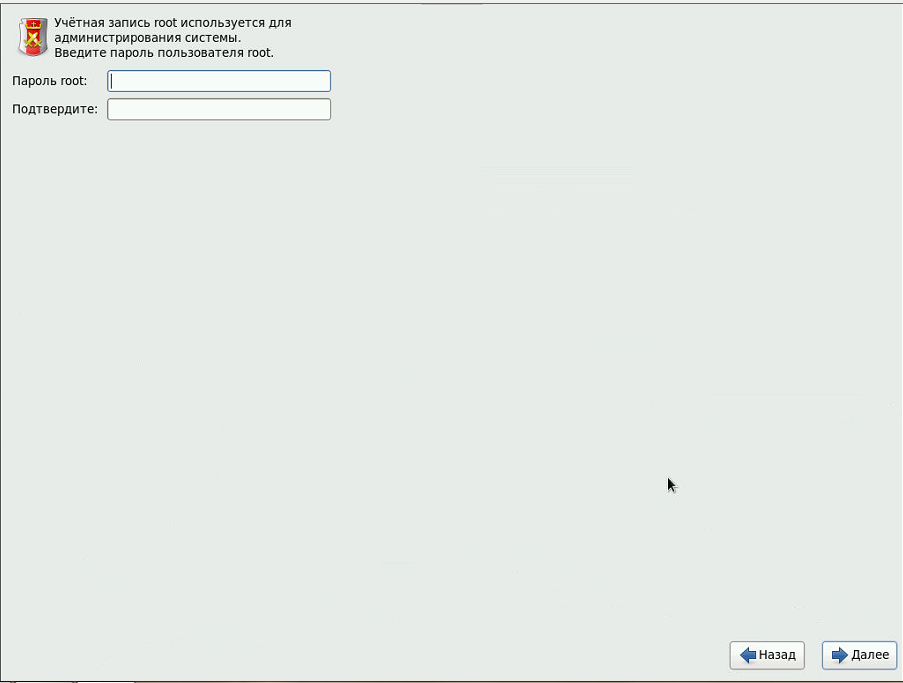
Тут дуже важливо, якщо комп дивиться безпосередньо в інтернет, то краще придумати складний пароль, так як легкий зламають вліт і треба буде знову встановити сервер, якщо всередині мережі, то все одно складний, краще до цього звикнути відразу (СЕРВЕР типу :)). Далі....
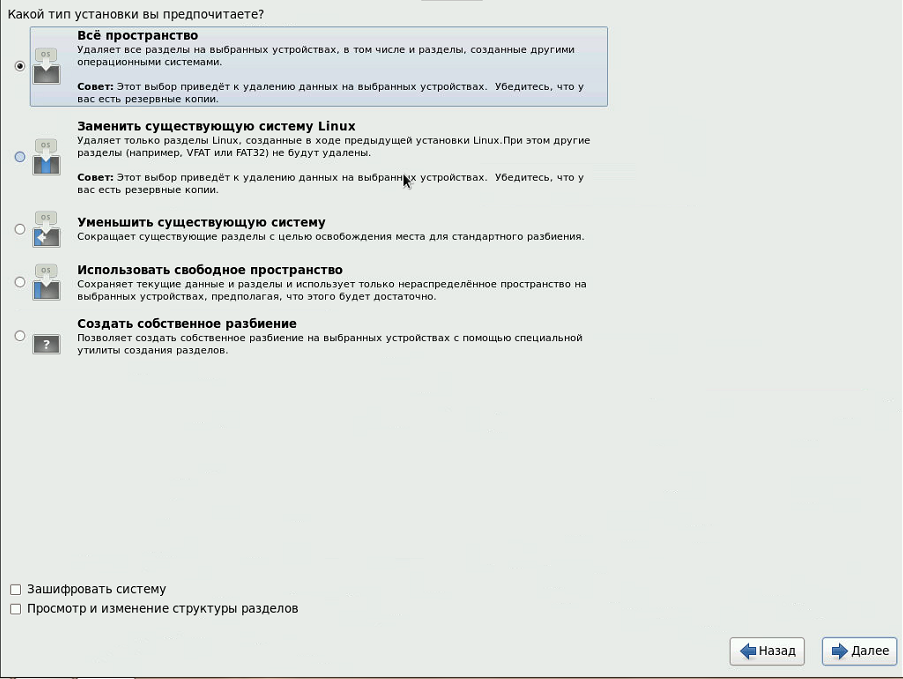
Я зазвичай вибираю "Все пространство" Далі...

Ну ось настав момент перетворити наш гвинт під CentOs при натисканні на "Сохранить изменения на диск" наш гвинт буде розмічений і відформатований....
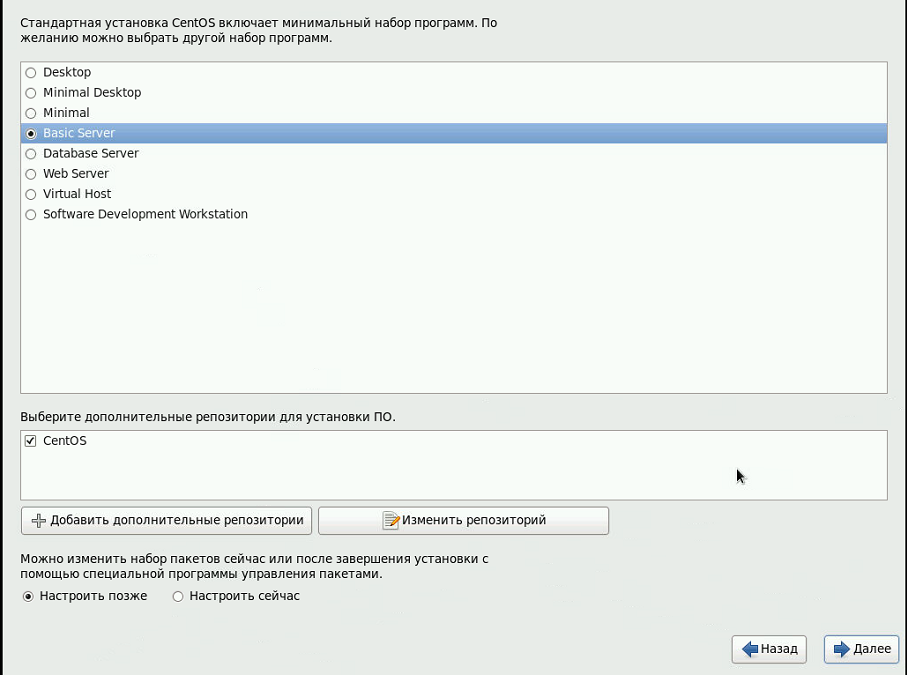
Раз вже у нас сервер, то вибираємо "Basic Server" Далі ...
І чекаємо завершення установки.
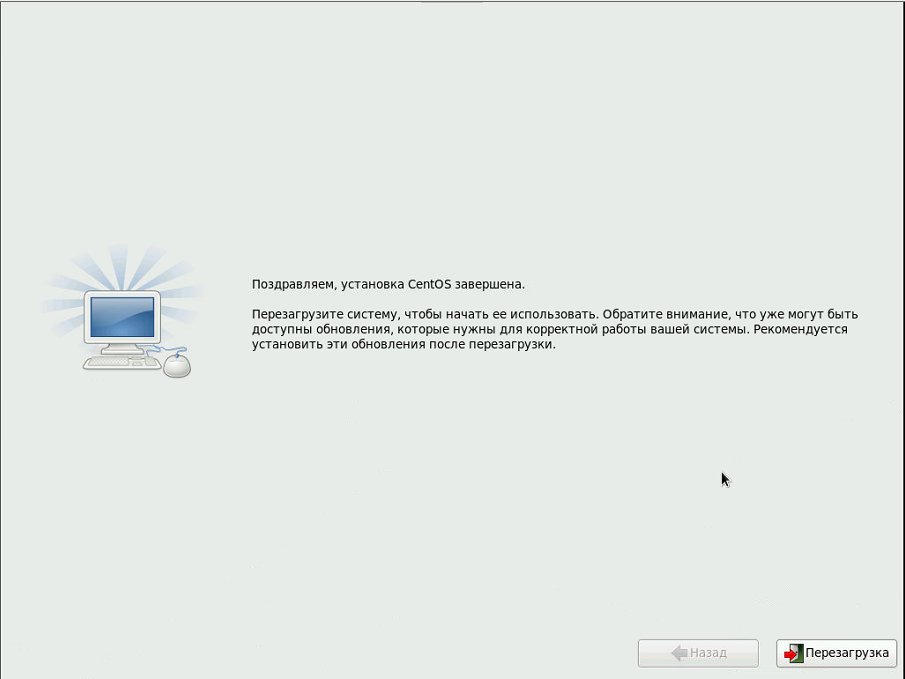
Вітаю, тисніть Перезавантаження, комп перезавантажиться і покаже вам це....
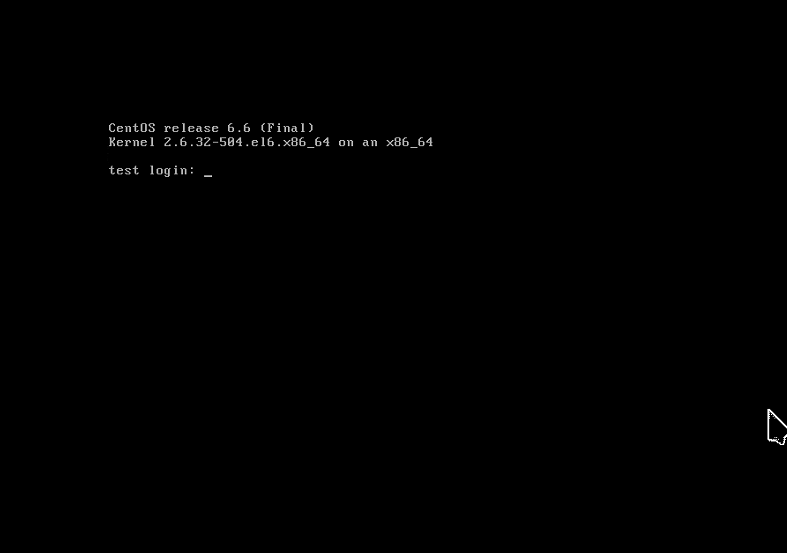
Вводимо логін root і тиснемо enter, вводимо наш складний пароль :) знову enter
Далі мова піде про настройку і все це буде в консолі, тому картинок НЕ буде (а може і будуть), буде текстовий вигляд запрошення в консолі.
Отже ми увійшли і бачимо:
Last login: Wed Mar 4 23:31:43 2015
[root@test ~]#
Перше що треба зробити це виконати команду yum update, що б наш сервер оновився, підтягнувши всі свіжі пакети. (Інтернет у нас підключений)
Обновить 132 пакет(а,ов)
Объем загрузки: 211 M
Продолжить? [y/N]:
У вас може відрізнятися кількість пакетів, це нормально. Натисніть Y і enter, сервер почне оновлювати пакунки. У процесі оновлення будуть задаватися питання про Importin GPG Key (або інші :) а раптом), тисніть Y і enter, по закінченні ви отримаєте список пакетів і закінчення Готово!
Тепер, так як це сервер і хоч ми і будемо Конфігураці його в основному в консолі, давайте поставимо штуку під назвою WEBMIN, він дасть нам можливість побачити в графічному веб вигляді (а не в консолі) вміст нашого сервера, ну і можливість конфігурування, так як в консолі ми ще того.
Виконаємо команду: (webmin вимагає perl ставиться так yum install perl)
Для останніх версій Webmin-a понпдобітся ще встановити це:
yum -y install perl-Net-SSLeay
cd /opt/
rpm -Uhv http://prdownloads.sourceforge.net/webadmin/webmin-1.760-1.noarch.rpm
Результат приблизно наступний:
Загружается http://prdownloads.sourceforge.net/webadmin/webmin-1.760-1.noarch.rpm
предупреждение: /var/tmp/rpm-tmp.OfJgZA: Заголовок V3 DSA/SHA1 Signature, key ID 11f63c51: NOKEY
Подготовка... ########################################### [100%]
Operating system is CentOS Linux
1:webmin ########################################### [100%]
Webmin install complete. You can now login to http://test:10000/
as root with your root password.
Тепер з іншого комп'ютера в браузері треба вбити рядок http://192.168.0.11:10000 це IP нашого сервера і порт 10000 на якому висить Webmin, результатом швидше за все буде Час очікування відповіді від сервера 192.168.0.11 минув, це тому що порт закритий файерволом , давайте його відкриємо.
Виконаємо команду:
nano /etc/sysconfig/iptables
Побачимо що щось типу цього
# Firewall configuration written by system-config-firewall
# Manual customization of this file is not recommended.
*filter
:INPUT ACCEPT [0:0]
:FORWARD ACCEPT [0:0]
:OUTPUT ACCEPT [0:0]
-A INPUT -m state --state ESTABLISHED,RELATED -j ACCEPT
-A INPUT -p icmp -j ACCEPT
-A INPUT -i lo -j ACCEPT
-A INPUT -m state --state NEW -m tcp -p tcp --dport 22 -j ACCEPT
-A INPUT -j REJECT --reject-with icmp-host-prohibited
-A FORWARD -j REJECT --reject-with icmp-host-prohibited
COMMIT
Після рядка -A INPUT -m state --state NEW -m tcp -p tcp --dport 22 -j ACCEPT
Вставимо рядок
-A INPUT -m state --state NEW -m tcp -p tcp --dport 10000 -j ACCEPT
Має вийти так
# Firewall configuration written by system-config-firewall
# Manual customization of this file is not recommended.
*filter
:INPUT ACCEPT [0:0]
:FORWARD ACCEPT [0:0]
:OUTPUT ACCEPT [0:0]
-A INPUT -m state --state ESTABLISHED,RELATED -j ACCEPT
-A INPUT -p icmp -j ACCEPT
-A INPUT -i lo -j ACCEPT
-A INPUT -m state --state NEW -m tcp -p tcp --dport 22 -j ACCEPT
-A INPUT -m state --state NEW -m tcp -p tcp --dport 10000 -j ACCEPT
-A INPUT -j REJECT --reject-with icmp-host-prohibited
-A FORWARD -j REJECT --reject-with icmp-host-prohibited
COMMIT
Натиснемо кнопки Ctrl+O, enter і Ctri+X вихід
Тепер треба перезапустити фаєрвол виконаємо команду
service iptables restart
бачимо результат
iptables: Цепочкам назначается политика ACCEPT: filter [ OK ]
iptables: Сбрасываются правила межсетевого экрана: [ OK ]
iptables: Выгружаются модули: [ OK ]
iptables: Применяются правила межсетевого экрана: [ OK ]
Ще треба відключити SELinux.
Виконаємо команду:
nano /etc/selinux/config
І замінимо значення змінної на SELINUX = disabled, повинно вийти так
# This file controls the state of SELinux on the system.
# SELINUX= can take one of these three values:
# enforcing - SELinux security policy is enforced.
# permissive - SELinux prints warnings instead of enforcing.
# disabled - No SELinux policy is loaded.
SELINUX=disabled
# SELINUXTYPE= can take one of these two values:
# targeted - Targeted processes are protected,
# mls - Multi Level Security protection.
SELINUXTYPE=targeted
Тиснемо Ctrl O і Ctrl X, в принципі не погано б ребутнуться (перезавантажити комп), але ми це будемо робити ще не раз в процесі настройки, так що продовжимо.
Знову з іншого комп'ютера в браузері треба ввести рядок http://192.168.0.11:10000, на що тепер ми отримаємо ...
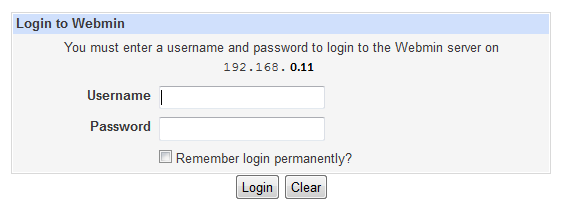
Вводимо root і його пароль
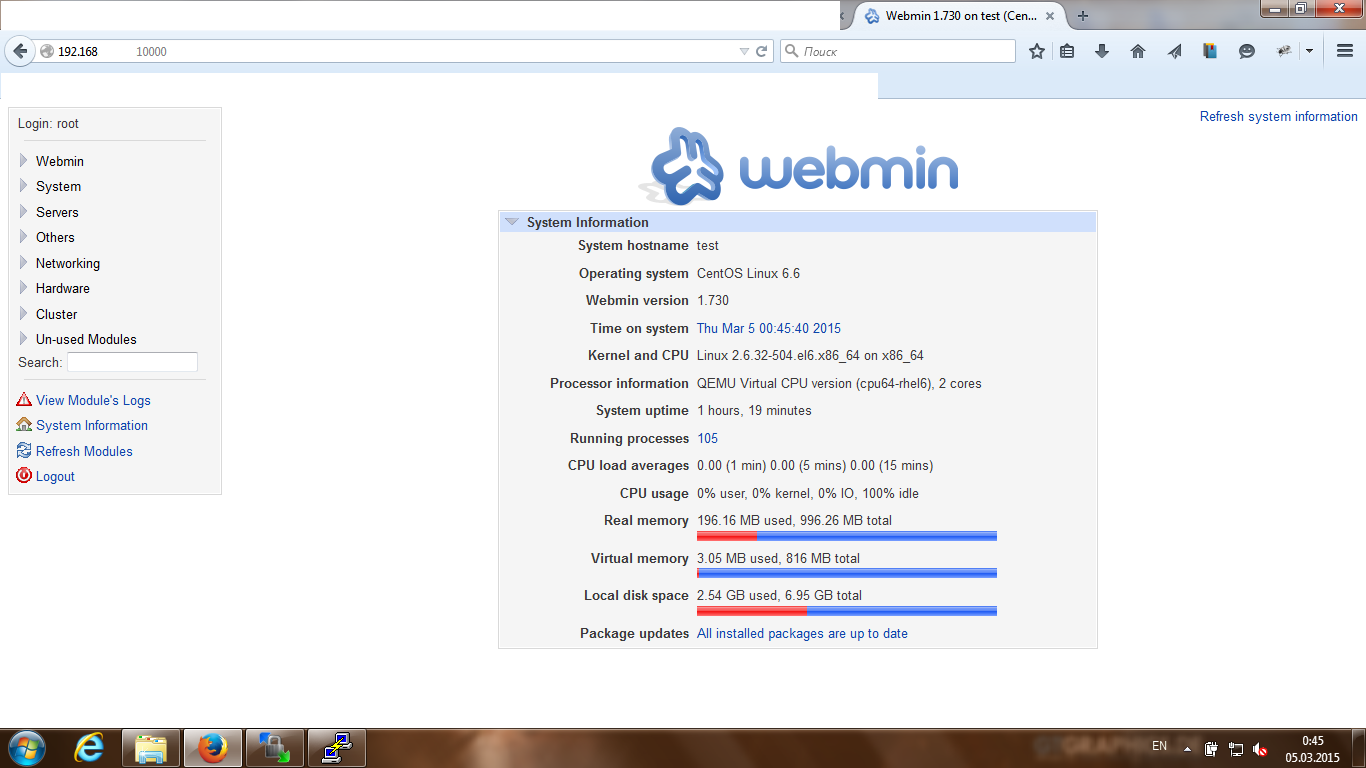
Ну от, вітаю, працює, ще б по російськи, для цього йдемо (ліворуч) Webmin -> Webmin Configuration -> Language, вибираємо в "Display in language" нашу рідну мову з UTF-8 і тиснемо кнопку Change Language, далі треба вийти з webmina і знову зайти і вуаля!
Ось так.
Тепер давайте сховище налаштовувати, встановимо самбу: